caramesin.com – Cara Memindahkan File dari Laprtop ke Hp dengan 2 Metode,Mentransfer file seperti foto dari laptop ke ponsel atau sebaliknya dapat dilakukan dengan dua cara yang sangat sederhana dan mudah. Cara ini menggunakan Bluetooth dan kabel data

Transportasi juga sangat mudah dan cepat. Anda bahkan dapat mentransfer file dari laptop ke ponsel Anda dalam hitungan detik. File yang berbeda dapat ditransfer, termasuk foto, video, lagu, ke berbagai jenis dokumen.
Mentransfer file dari laptop ke ponsel melalui Bluetooth
Cara mudah pertama untuk melakukannya adalah dengan menggunakan teknologi Bluetooth, yang sangat umum di banyak perangkat seluler dan kompatibel dengan berbagai perangkat dari setiap merek dan tipe.
Artinya Anda bisa mengirim foto dari hp ke laptop dari perangkat Android ke iOS, Android ke Windows, Windows ke iOS dan sebaliknya. Anda bisa mengikuti langkah mudah berikut ini :
1. Pastikan Kedua Perangkat Memiliki Bluetooth
Anda harus memastikan hp dan laptop punya koneksi Bluetooth. Hampir semua hp dibekali dengan Bluetooth, bahkan yang agak jadul sekalipun, namun tak semua laptop punya Bluetooth.
Untuk laptop yang tak punya Bluetooth, Anda bisa membeli USB dongle Bluetooth, yaitu perangkat Bluetooth berbentuk seperti flashdisk. Harganya bervariasi, ada yang cukup mahal, dan ada pula yang harganya hanya puluhan ribu rupiah.
2. Aktifkan Bluetooth di ponsel dan laptop Anda.
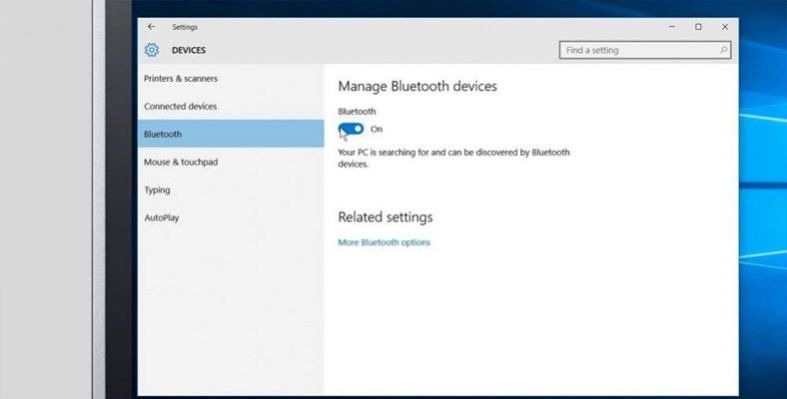
tersebut.Langkah selanjutnya adalah mengaktifkan Bluetooth di kedua perangkat.
Di ponsel, biasanya buka Pengaturan > Bluetooth, lalu pilih Aktif.
Pada laptop yang sudah ada bluetoothnya aktif karena laptop dalam keadaan menyala.
Untuk laptop dengan dongle, pertama instal driver Bluetooth (biasanya otomatis) dan buka antarmuka Bluetooth.
3.3. Koneksi Laptop ke HP (Pasangan)

Langkah selanjutnya adalah menghubungkan atau menghubungkan ponsel ke laptop melalui Bluetooth. Setelah menyalakan Bluetooth, ponsel biasanya mendeteksi perangkat secara otomatis. Jika tidak, Anda dapat pergi ke Pengaturan > Bluetooth > Temukan Perangkat Baru.
Jika Anda dapat menemukan perangkat, misalnya Laptop ASUS Saya di Laptop ASUS. Pasangkan kedua perangkat dengan cepat. Biasanya, Anda akan diminta memasukkan kode verifikasi yang harus Anda masukkan di kedua perangkat.
Kode verifikasi gratis (1-8 karakter). Angka “1” sudah cukup. Setelah konfirmasi, status “Laptop MyASUS” adalah “Connected”.
4. Mulai Transfer File
Setelah semua langkah di atas selesai, langkah selanjutnya adalah memindahkan atau mentransfer file. Memindahkan file ini bisa dilakukan secara bergantian, misalnya dari laptop ke hp, atau dari hp ke laptop. Berikut langkah-langkahnya.
Cara Mengirim File dari Laptop ke Hp
Pertama pastikan kedua perangkat sudah terhubung dan sudah Paired. Caranya sama seperti pada mengirim dari hp ke laptop
Pilih file dengan membuka Windows Explorer dan masuk ke Folder di mana file disimpan
Pilih gambar satu-satu atau semua dengan ctrl+A, atau dipilih dengan ctrl+ dan klik pada file yang hendak dikirim.
Klik kanan dan pilih Send To > Bluetooth
Anda akan mendapatkan opsi device yang sudah di pair, pilih nama hp dan klik OK
Proses transfer akan segera berjalan ditandai dengan bar biru yang bergerak. Setelah selesai, cari file di folder Bluetooth atau folder Unduhan.
Cara mengirim file dari ponsel ke laptop
Navigasikan ke folder yang berisi file yang ingin Anda kirim, seperti folder Gambar. Anda ingin mengirim gambar “img001”, lalu masuk ke folder dan pilih “img001” terlebih dahulu, kemudian logo bluetooth akan muncul di bilah atas.
Klik dan pilih Kirim. Untuk mengirim ke laptop, pilih “Laptop ASUS Saya” dan klik Kirim. Kemudian transmisi segera dimulai. Anda dapat mentransfer file secara massal dengan memilih file yang ingin Anda kirim dan memilih Kirim > Laptop ASUS Saya.
Di laptop akan ada notifikasi bahwa gambar sudah terkirim. Pilih folder untuk menyimpan gambar dan klik OK. Proses transfer akan langsung ditandai dengan bar berwarna biru.
Setelah proses transfer selesai, matikan Bluetooth di ponsel Anda untuk menghemat energi. Namun cara ini memiliki kelemahan yaitu mengirim file berukuran besar.
Tapi jangan khawatir, ada cara lain yaitu dengan menggunakan kabel data. Penjelasan ada di bawah.
cara transfer file dari laptop ke hp dengan kabel data
Selain Bluetooth, mentransfer file dari ponsel ke laptop dapat dilakukan dengan kabel data atau USB. Dimana kabel data ini sudah termasuk dalam paket pembelian HP. Caranya cukup mudah, yaitu :
Tancap kabel USB dari ponsel ke laptop dan pilih ponsel dengan mode koneksi ‘file transfer’
Kemudian buka Windows Explorer, lalu cari nama perangkat hp Anda. Jika sudah ketemu langsung klik untuk melihat seua file yang ada di dalam memori hp
Pastikan Anda Anda sudah tahu file apa yang akan dipidahkan dari memori hp ke laptop. Sebagai contoh, foto biasanya ada di dalam folder ‘DCIM’ dimana didalamnya terdapat beberapa file, Anda bisa pilih folder ‘camera’.
Setelah itu cara mengirim foto dari hp ke laptop bisa langsung dilakukan dengan cara Copy/Paste
Cara mengirim foto dari hp ke laptop menggunakan kabel data memiliki kelebihan dalam hal kecepatan transfer. Apalagi saat ini banyak hp yang sudah menggunakan port USB Type C yang menawarkan proses transfer file yang lebih cepat dari micro USB. Metode di atas dapat dilakukan di hampir semua perangkat ponsel Android dan laptop Windows. Namun, untuk pemilik iPhone dan MacBook, caranya sedikit berbeda karena setiap koneksi ke perangkat eksternal memiliki port koneksi yang berbeda.
Meski begitu, proses dan cara mentransfer file dari perangkat Apple tidak jauh berbeda dengan perangkat Android dan Windows. Bukankah itu mudah?






